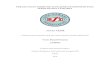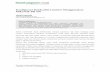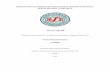By Arwin Putra 1 KONSFIGURASI MIKROTIK SEBAGAI ROUTER Terima kasih telah mengunjungi blok saya….. Disini saya akan menjelaskan konsfigurasi mikrotik sebagai router, kita akan mengkoneksikan system operasi linux debian dengan system operasi windows 7, dengan jaringan yang berbeda, atau kelas ip yang berbeda. Disini saya menginstall linux pada mesin virtual yaitu virtualbox, sedangankan windows 7 sistem operasi laptop saya sendiri. 1. Pastikan didalam virtualbox anda sudah terinstall linux, disini saya menggunakan linux debian, dan yang kedua pastikan Virtualbox-Host Only Network sudah dalam keadaan Enable. 2. Buka virtualbox, install Mikrotik. Langkah-langkah mengistall Mikrotik . 3. Jalankan linux Debian, sebelum Menjalankan linux anda setting terlebih dahulu Network linux, Setting Network Host Linux di VirtualBox . 4. Setelah Linux dijalankan, konsfigurasi ip di Linux, disini saya melakukan konsfigurasi dengan tampilan berbasis text, untuk menampilkan tampilan seperti ini, cukup dengan menekan Ctrl+Alt+F2 pada jendela linux.

Welcome message from author
This document is posted to help you gain knowledge. Please leave a comment to let me know what you think about it! Share it to your friends and learn new things together.
Transcript

By Arwin Putra 1
KONSFIGURASI MIKROTIK SEBAGAI
ROUTER
Terima kasih telah mengunjungi blok saya…..
Disini saya akan menjelaskan konsfigurasi mikrotik sebagai router, kita akan
mengkoneksikan system operasi linux debian dengan system operasi windows 7,
dengan jaringan yang berbeda, atau kelas ip yang berbeda. Disini saya menginstall
linux pada mesin virtual yaitu virtualbox, sedangankan windows 7 sistem operasi
laptop saya sendiri.
1. Pastikan didalam virtualbox anda sudah terinstall linux, disini saya
menggunakan linux debian, dan yang kedua pastikan Virtualbox-Host Only
Network sudah dalam keadaan Enable.
2. Buka virtualbox, install Mikrotik. Langkah-langkah mengistall Mikrotik.
3. Jalankan linux Debian, sebelum Menjalankan linux anda setting terlebih
dahulu Network linux, Setting Network Host Linux di VirtualBox.
4. Setelah Linux dijalankan, konsfigurasi ip di Linux, disini saya melakukan
konsfigurasi dengan tampilan berbasis text, untuk menampilkan tampilan
seperti ini, cukup dengan menekan Ctrl+Alt+F2 pada jendela linux.

By Arwin Putra 2
Login dengan nama root, dan masukkan password linux anda.
5. Konsfifurasi ip dengan perintah nano /etc/network/interfaces
kemudian tekan Enter.
Hapus script:
# The primary network interface
Allow-hotplug eth0
Iface eth0 inet dhcp
Ganti dengan:
auto eth0
Iface eth0 inet static
dan tambahkan scrip dibawah:
address (sesuai ketentuan)
netmask (sesuai ketentuan)
network (sesuai ketentuan)
broadcast (sesuai ketentuan)
gateway (sesuai ketentuan)

By Arwin Putra 3
Sehingga tampilan nya seperti dibawah ini:
Tekan “Ctrl+x”, untuk menyimpan konsfigursi, dan kemudian tekan “y”.
6. Restar konsfigurasi denga perintah /etc/init.d/networking restart
7. Kemudian lihat konsfigurasi dengan perintah ifconfig,
8. Setting ip untuk host windows 7, di sini ip windows mengikuti ip yang
seperti ether2 yaitu kelas c, dengan cara klik star pilih control
panelnetwork and sharing centerchange adapter settingklik kanan
pada Vitualbox-Host Only Networkpilih properties.
Setelah selesai konsfigurasi klik Ok.

By Arwin Putra 4
9. Buka cmd, klik starketik cmd.
Coba ping ke ip 172.22.22.1 dan ip 172.22.22.2.
10. Kembali ke linux, buka lagi linux debian, akan kita tes koneksi dari linux,
Coba ping ke ip 192.168.1.3 dan ip 192.168.1.254, jika koneksi berhasil.
11. Buka web browser, seperti Mozila,Explorer,Chrome. Setelah di buka ketikkan
ip 172.22.22.2
Tekan enter maka akan keluar tampilan berikut:
Download winbox dengan cara klik icon winbox. Setelah di download buka
winbox.

By Arwin Putra 5
Masukkan ip tersebut, dan login dengan nama admin, password isikan sesuai
yang telah kita buat di mikrotik tadi. Kemudia klik connect.
Setelah tampilan berikut keluar,
12. setting routing ke internet gateway.

By Arwin Putra 6
13. Mengaktifkan NAT pada Gateway Mikrotik agar setiap Client dapat
terkoneksi ke Internet.
a. Buka Jendela Firewall, lalu Klik Tab NAT.
b. Masukkan IP Address Client dalam aturan NAT agar Client dapat
mengakses Internet.
Ulangi langkah di atas untuk Client-02 dan Client-03. c. Tampilan tabel NAT seharusnya akan tampak seperti gambar
berikut.

By Arwin Putra 7
Pada tahapan ini seharusnya semua Client sudah bisa terkoneksi ke
Internet.
14. Membatasi penggunaan bandwidth untuk masing-masing Client tidak ada
satupun Client yang akan memonopoli penggunaan bandwidth. Kita akan
menggunakan metode “Queue Tree” untuk membatasi penggunaan
bandwidth pada Client. Karena dengan metode Queue Tree kita akan lebih
leluasa dalam menerapkan aturan-aturan dalam pembatasan bandwidth,
tidak demikian jika kita menggunakan metode “Simple Queue”.
a. Langkah pertama kita harus membuat aturan di Firewall pada tabel
MANGLE, untuk memberikan tanda “mark” pada paket-paket yang
masuk dan keluar dari Gateway Mikrotik ke masing-masing Client.

By Arwin Putra 8
Gambar sebelumnya merupakan langkah untuk membuat „Mark
Connection‟ atau penanda koneksi, langkah selajutnya masih merupakan
lanjutan dari langkah sebelumnya, namun kali ini kita akan membuat „Mark
Packet‟ atau penanda paket, silahkan ikuti langkah-langkah seperti pada
gambar. Langkah pertama diawali dengan meng-klik tanda „+‟ pada Tab
Mangle, seperti ditunjukkan pada langkah ke-4 pada gambar sebelumnya.
Ulangi langkah pembuatan „Mark Connection‟ dan „Mark Packet‟ untuk
Client-02 dan Client-03, yang berbeda hanya pada bagian : Src. Address, New
Connection Mark dan New Packet Mark yang nantinya disesuaikan dengan
Client-02 dan Client-03. Hasil akhirnya seperti pada gambar di bawah :
b. Konfigurasi „Queue Tree‟, untuk besar bandwidth download dan upload
untuk masing-masing Client

By Arwin Putra 9
Pengaturan bandwidth download untuk Client-01
Pengaturan bandwidth upload untuk Client-01
Lakukan langkah yang sama untuk mengatur bandwidth download dan
upload untuk Client-02 dan Client-03. Bagian yang berbeda hanya pada :
Name, Packet Mark, Limit at dan Max Limit.
Tampilan Akhir pengaturan bandwidth untuk masing-masing Client akan terlihat seperti pada gambar berikut :

By Arwin Putra 10
Gambar di atas juga nantinya akan dimanfaatkan untuk memantau penggunaan bandwidth Download dan Upload pada masing-masing Client.
.:: S E L E S A I ::.

By Arwin Putra 11
Arwin Putra Lahir Di Takengon 25 Mei 1994,
lulusan SMK Negeri 1 Takengon. Sekarang
merupakan mahasiswa Politeknik Negeri
Lhokseumawe.
Info Lebih Lanjut :
Web Blog : http://arwingayo46.wordpress.com/
Email : [email protected]
Related Documents